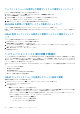Users Guide
メモ: ブラウザに信頼されていない証明書で iDRAC ウェブインタフェースに接続すると、ブラウザの最初の証明書エラー警告
を受け入れた後、再表示される場合があります。
信頼済みサイトリストに iDRAC IP アドレスを追加するには、次の手順を実行します。
1. ツール > インターネットオプション > セキュリティ > 信頼済みサイト > サイト の順にクリックします。
2. この Web サイトをゾーンに追加する に、iDRAC IP アドレスを入力します。
3. 追加 をクリックし、OK をクリックして、次に 閉じる をクリックします。
4. OK をクリックし、ブラウザを更新します。
Active Directory SSO を有効にするための Internet Explorer の設定
Internet Explorer のブラウザ設定を行うには、次の手順を実行します。
1. Internet Explorer で、ローカルイントラネット に移動して サイト をクリックします。
2. 次のオプションのみを選択します。
• 他のゾーンにリストされていないすべてのローカル(イントラネット)サイトを含める。
• プロキシサーバーをバイパスするすべてのサイトを含める。
3. 詳細設定 をクリックします。
4. SSO 設定の一部である iDRAC インスタンスに使用される関連ドメイン名をすべて追加します(たとえば、
myhost.example.com)。
5. 閉じる をクリックして OK を 2 回クリックします。
Mozilla Firefox の設定
本項では、iDRAC ウェブインタフェースにアクセスしてすべての機能を使用できるようにする Firefox の設定の詳細を記載します。
その設定は次のとおりです。
• ホワイトリスト機能の無効化
• Active Directory SSO を有効にするための Firefox の設定
Firefox のホワイトリスト機能の無効化
Firefox には、プラグインをホストする個別サイトそれぞれのために、プラグインをインストールするユーザー許可が必要な「ホワイ
トリスト」セキュリティ機能があります。有効な場合は、ホワイトリスト機能を使用するために、アクセスする各 iDRAC の仮想コ
ンソールビューアーをインストールする必要があります。これは、ビューアーのバージョン同一であっても同じです。
ホワイトリスト機能を無効にし、不必要なプラグインインストールを避けるには、次の手順を実行してください。
1. Firefox ウェブブラウザのウィンドウを開きます。
2. アドレスフィールドに about:config と入力し、<Enter> を押します。
3. プリファレンス名 列で、xpinstall.whitelist.required を見つけてダブルクリックします。
プリファレンス名、ステータス、タイプ、および 値 の値が太字のテキストに変更されます。ステータス の値はユーザーセット
に変更され、値 は false に変更されます。
4. プリファレンス名 列で、xpinstall.enabled を見つけます。
値 が true であることを確認します。そうでない場合は、xpinstall.enabled をダブルクリックして 値 を true に設定します。
Active Directory SSO を有効にするための Firefox の設定
Firefox 用のブラウザ設定を行うには、次の手順を実行します。
1. Firefox アドレスバーに about:config と入力します。
2. フィルタ で network.negotiate と入力します。
3. network.negotiate-auth.trusted-uris にドメイン名を追加します(コンマ区切りのリストを使用)。
4. network.negotiate-auth.delegation-uris にドメイン名を追加します(コンマ区切りのリストを使用)。
仮想コンソールを使用するためのウェブブラウザの設定
管理ステーションで仮想コンソールを使用するには、次の手順を実行します。
1. 対応バージョンのブラウザ(Internet Explorer(Windows)、Mozilla Firefox(Windows または Linux)、Google Chrome、Safari)が
インストールされていることを確認します。
管理下システムと管理ステーションのセットアップ 59